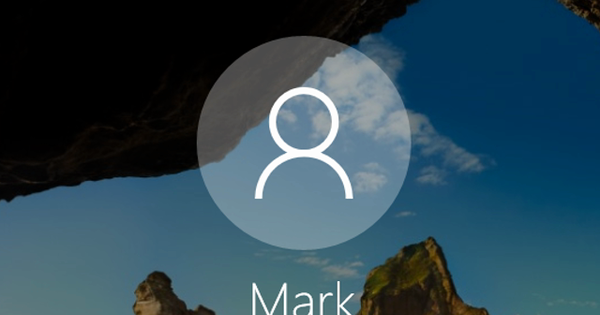నేను ఇప్పుడు సినిమాలు మరియు సంగీతాన్ని డిజిటల్గా కొనుగోలు చేయడాన్ని నేను పూర్తిగా ఇష్టపడుతున్నాను. కానీ నేను నా ఐప్యాడ్లో ఉంచాలనుకుంటున్న DVD మరియు CDలలో చాలా పాత సినిమాలు మరియు సంగీతం కూడా ఉన్నాయి. అది కూడా సాధ్యమేనా?
చట్టపరమైన డౌన్లోడ్ల రంగంలో వేగవంతమైన అభివృద్ధితో, మీరు (బహుశా) మీ గదిలో చలనచిత్రాలు మరియు సంగీతం యొక్క పెద్ద సేకరణను కలిగి ఉన్నారని మీరు దాదాపు మర్చిపోతారు. DVDలో ప్రతిదీ చక్కగా ఉన్నందున మీరు ఒకసారి మీ VHS సేకరణను వదిలించుకున్నట్లుగా మీరు దానిని విసిరివేయవలసి ఉందా? సరే, మీరు అన్నింటినీ మళ్లీ డిజిటల్ రూపంలో కొనుగోలు చేయడాన్ని పరిగణించవచ్చు, కానీ ఎక్కడో అది ఘోరమైన పాపం. అదనంగా, అన్ని సినిమాలు సూపర్ షార్ప్గా కనిపించాల్సిన అవసరం లేదు, సరియైనదా? దీనికి కొంత పని పడుతుంది, అయితే మీ ఐప్యాడ్లో DVD నుండి సినిమాలు మరియు CD నుండి సంగీతాన్ని ఉంచడం ఖచ్చితంగా సాధ్యమే!

మీరు iTunes స్టోర్ నుండి చలనచిత్రాల ప్రపంచాన్ని డౌన్లోడ్ చేసుకోవచ్చు, అయితే మీరు వాటిని ఇప్పటికే DVDలో కొనుగోలు చేసి ఉంటే ఏమి చేయాలి?
iTunes మ్యాచ్తో సంగీతం
మీరు ఈ కథనంలో తర్వాత చదవగలిగే విధంగా, CDల నుండి సంగీతాన్ని రిప్ చేసి, దానిని మీ iTunes లైబ్రరీలో సేవ్ చేయడం సాధ్యమవుతుంది. అయినప్పటికీ, ఒక్కో CDకి మీకు చాలా సమయం ఖర్చవుతుంది మరియు Apple iTunes Matchతో ఆ సమయాన్ని ఆదా చేయాలనుకుంటోంది. iTunes Match అనేది మీరు CDలో ఉన్న సంగీతాన్ని iTunesలో అందుబాటులో ఉంచేలా చేసే సేవ. వాస్తవానికి మీరు ఇప్పటికీ అన్ని CDలను ఒకసారి లోడ్ చేయవలసి ఉంటుంది, కానీ మీరు వాటిని చీల్చివేయవలసిన అవసరం లేదు, ఎందుకంటే మీరు క్లౌడ్లో ఇప్పటికే అందుబాటులో ఉన్న సంగీతాన్ని (తరచుగా అధిక నాణ్యతతో) పొందుతారు. ప్రతికూలత ఏమిటంటే, ఈ సేవ ఉచితం కాదు, మీరు దాని కోసం సంవత్సరానికి 25 యూరోలు చెల్లించాలి. మీ అన్ని iOS పరికరాలలో సంగీతం స్వయంచాలకంగా అందుబాటులో ఉంటుంది.

iTunes Match మీరు ఇప్పటికే CDలో కలిగి ఉన్న సంగీతాన్ని డిజిటల్గా అందుబాటులో ఉంచడం ద్వారా మీ సమయాన్ని ఆదా చేస్తుంది.
iTunesతో సంగీతాన్ని రిప్ చేయండి
ఐట్యూన్స్తో 'పాత-కాలపు' సంగీతాన్ని రిప్ చేసే అవకాశం కూడా ఉంది. వాస్తవానికి ఏమి జరుగుతుంది, iTunes CD నుండి సంగీతాన్ని iOS పరికరాలు నిర్వహించగలిగే డిజిటల్ ఆకృతిలోకి మారుస్తుంది. ఆ రిప్పింగ్ చాలా సులభం, కానీ దీనికి కొంత సమయం పడుతుంది మరియు మీరు మీ మొత్తం CD సేకరణను మార్చాలనుకుంటే చాలా గంటలు పట్టవచ్చు. అంతేకాకుండా, మీ ఐప్యాడ్లో మీకు అంత నిల్వ సామర్థ్యం ఉందా అనేది ప్రశ్న. కాబట్టి మీరు ఒకేసారి కాకుండా దశలవారీగా (ప్రతి వారం కొన్ని CDలు) చేయవలసిన ప్రాజెక్ట్లలో ఇది ఒకటి. iTunesలో సంగీతాన్ని రిప్ చేయడానికి, iTunesని ప్రారంభించండి, మీ కంప్యూటర్లోని DVD ప్లేయర్లో CDని చొప్పించండి మరియు కొన్ని సెకన్లపాటు వేచి ఉండండి. మీరు మీ iTunes లైబ్రరీలోకి CDని దిగుమతి చేయాలనుకుంటే iTunes స్వయంచాలకంగా మిమ్మల్ని అడుగుతుంది. నొక్కండి అవును, మరియు సంగీతం స్వయంచాలకంగా మీ ఐప్యాడ్ కోసం సరైన ఫైల్ రకంలోకి రిప్ చేయబడుతుంది. అప్పుడు, iTunes లో, క్లిక్ చేయండి ఐప్యాడ్ ఎగువ కుడి ఆపై దిగువ కుడి సమకాలీకరించు, సంగీతం మీ ఐప్యాడ్కి కాపీ చేయబడుతుంది (దీనికి ఐప్యాడ్ మీ PC లేదా Macకి కనెక్ట్ చేయబడాలి).

మీరు ఆ CDని iTunesలోకి దిగుమతి చేయాలనుకుంటున్నారా అని iTunes స్వయంచాలకంగా అడుగుతుంది.
సినిమాలను చీల్చండి
ఐట్యూన్స్ సంగీతం కోసం చేసిన విధంగానే సినిమాలకు కూడా అదే ఫంక్షన్ను కలిగి ఉంటే అది చాలా బాగుంటుంది, కానీ దురదృష్టవశాత్తు అది అలా కాదు. అంటే మీరు దాని కోసం అదనపు సాఫ్ట్వేర్ను డౌన్లోడ్ చేసుకోవాలి. మీరు 'copy dvd to iPad' కోసం శోధిస్తే, మీరు అన్ని రకాల ప్రోగ్రామ్లతో మరణానికి గురవుతారు, దీనికి తరచుగా చాలా ఖర్చు అవుతుంది. అదృష్టవశాత్తూ, ఉచిత ప్రోగ్రామ్లు కూడా ఉన్నాయి - కొన్ని సందర్భాల్లో - మీరు ఆన్లైన్లో కనుగొనగలిగే చెల్లింపు వ్యర్థాల కంటే మెరుగైనవి. హ్యాండ్బ్రేక్ ఒక అద్భుతమైన ఫ్రీవేర్ ప్రోగ్రామ్. హ్యాండ్బ్రేక్ని డౌన్లోడ్ చేయండి (Windows లేదా OS X కోసం). మీరు DVD ప్లేయర్లో రిప్ చేయాలనుకుంటున్న DVDని చొప్పించండి మరియు శీర్షిక క్రింద కుడివైపు క్లిక్ చేయండి ప్రీసెట్లు పై ఐప్యాడ్. సరైన సెట్టింగ్లు స్వయంచాలకంగా ఎంపిక చేయబడతాయి. ఇప్పుడు క్లిక్ చేయండి ప్రారంభించండి మరియు మార్పిడి ప్రారంభమవుతుంది. ఇది సులభంగా అరగంట పడుతుంది, కాబట్టి ఇది చాలా సమయం తీసుకునే ప్రక్రియ. ఆపై ఫలితాన్ని మీ iTunes లైబ్రరీకి లాగండి మరియు మీరు మీ iPadని సమకాలీకరించినప్పుడు 'iTunesతో సంగీతాన్ని రిప్ చేయండి' శీర్షిక క్రింద వివరించిన విధంగా చలనచిత్రం చేర్చబడుతుంది.

సినిమాలను రిప్ చేయడానికి, మీకు హ్యాండ్బ్రేక్ వంటి బాహ్య సాఫ్ట్వేర్ అవసరం.